Как использовать ярлык и перейти в полноэкранный режим
Компьютеры предлагают вам множество возможностей для настройки вашего опыта. К ним относятся изменение тем, реорганизация меню, выбор шрифта и т. д. Хотя эти параметры зависят от используемой вами операционной системы, большинство из них также позволяют вам выбрать режим просмотра, который вам больше нравится. Нажав одну или две кнопки на клавиатуре, вы можете перейти в полноэкранный режим и повысить видимость.
Если вы хотите узнать, как использовать ярлык и перейти в полноэкранный режим, вы попали по адресу. В этой статье будут рассмотрены полноэкранные сочетания клавиш для четырех различных операционных систем и объяснена причина, по которой они могут не работать.
Программы для Windows, мобильные приложения, игры - ВСЁ БЕСПЛАТНО, в нашем закрытом телеграмм канале - Подписывайтесь:)
Полноэкранное сочетание клавиш Windows 10
Существует две комбинации клавиш для перехода в полноэкранный режим в Windows 10. Какой из них вы будете использовать, зависит от приложения или программы, которую вы используете.
Для большинства приложений и игр вы можете использовать стандартный Альт+Ввод комбинация. Просто нажмите и удерживайте две кнопки одновременно, и ваше приложение/игра автоматически перейдет в полноэкранный режим. Если вы хотите выйти из полноэкранного режима, используйте ту же комбинацию.
Переключение в полноэкранный режим в браузерах немного отличается. В этом случае сочетание клавиш — F11 или Fn+F11, в зависимости от вашего компьютера. В полноэкранном режиме адресная строка и все, что находится над ней, скроется, чтобы вы могли сосредоточиться на своем контенте. Используйте тот же ярлык для выхода из полноэкранного режима.
Если вы попробовали оба ярлыка, но по-прежнему не можете перейти в полноэкранный режим, вам придется попробовать другой способ. Некоторые приложения и игры не поддерживают эти ярлыки, поэтому вам потребуется доступ к настройкам их экрана. Полноэкранный режим часто называют «режимом отображения» или «режимом экрана».
Наконец, имейте в виду, что некоторые приложения и программы нельзя просматривать в полноэкранном режиме. В таких случаях вы ничего не можете сделать, чтобы это изменить.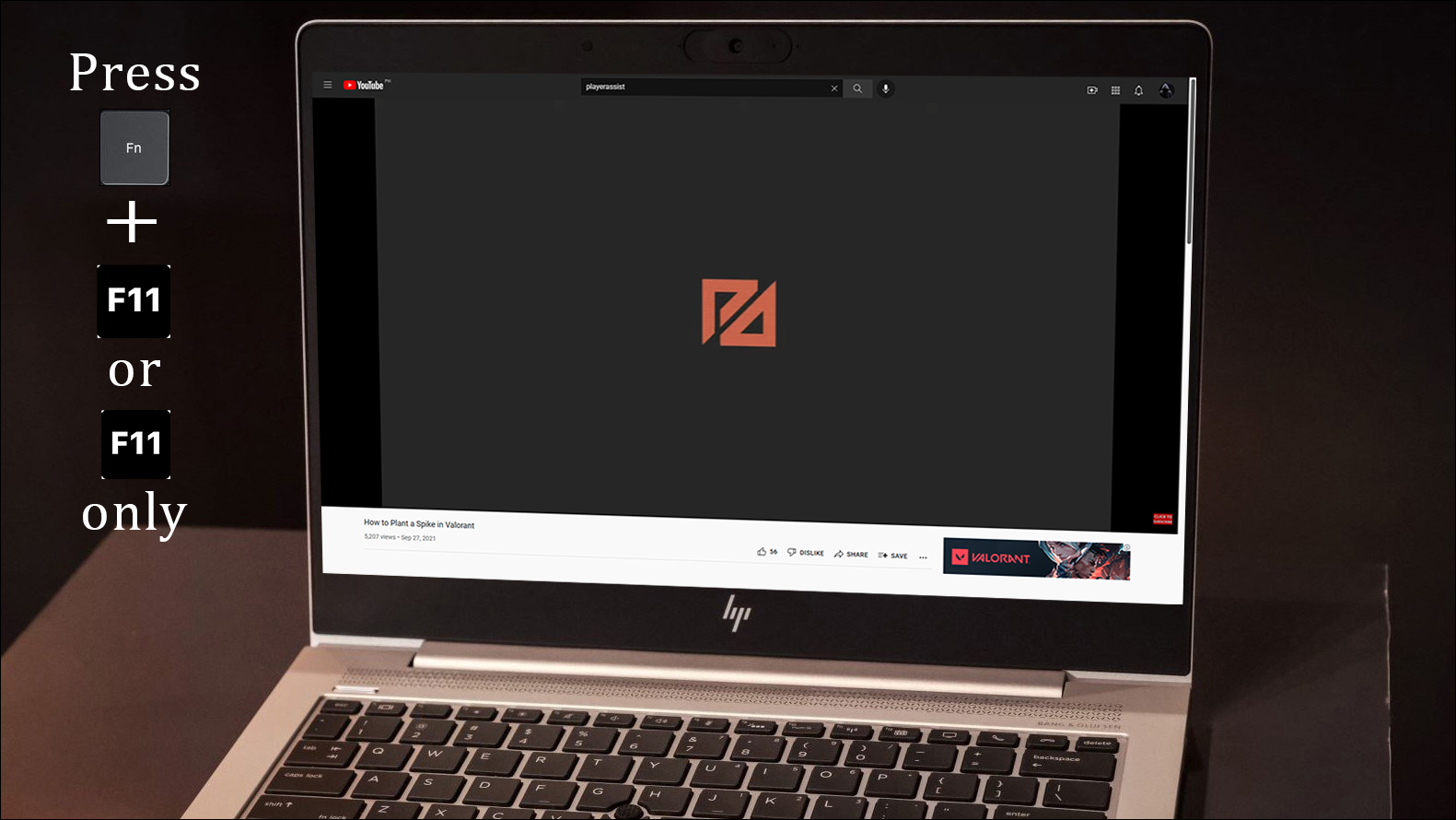
Полноэкранная комбинация клавиш Mac
Если вы хотите не отвлекаться и сосредоточиться на конкретном контенте, использование полноэкранного режима на вашем Mac может быть хорошей идеей. Если вы ищете быстрый и простой способ сделать это, вы можете использовать Cmd+Ctrl+F сочетание клавиш. Имейте в виду, что вам необходимо находиться в программе или приложении, чтобы этот ярлык работал. Тот же ярлык можно использовать для выхода из полноэкранного режима.
Если сочетание клавиш не работает, попробуйте нажать зеленый кружок в верхнем левом углу приложения или программы. Вы также можете получить доступ к опции «Просмотр» в меню приложения и выбрать «Войти в полноэкранный режим».
Важно помнить, что некоторые приложения не имеют полноэкранного режима. Это может быть тот случай, если вы не видите зеленый кружок в углу, а опция полноэкранного режима неактивна.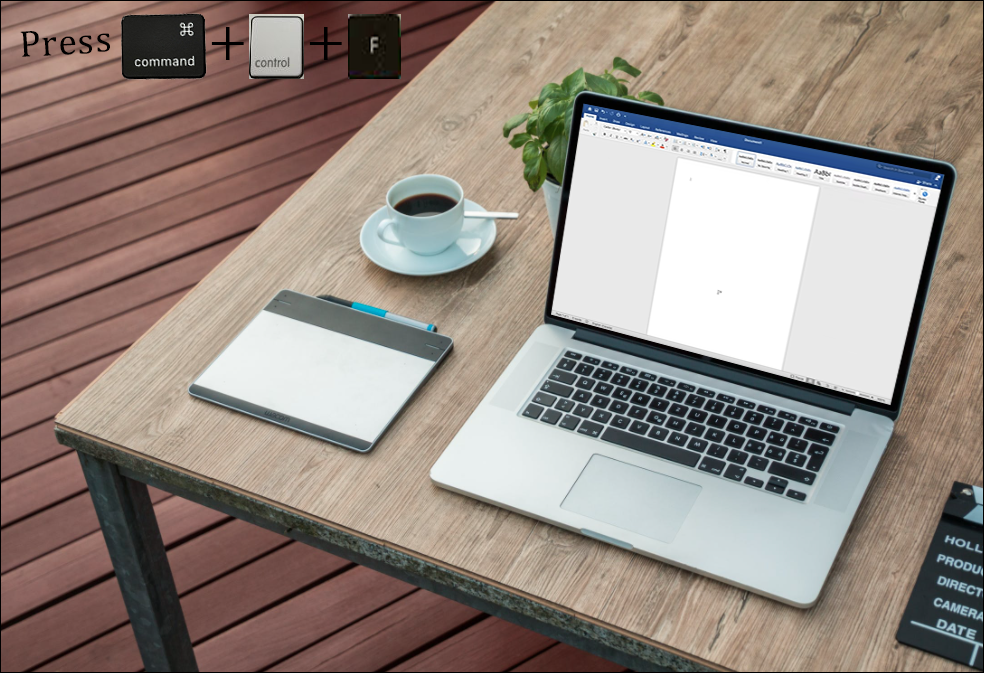
Полноэкранное сочетание клавиш Chromebook
Chromebook оснащен различными ярлыками, которые можно использовать для более быстрого выполнения задач. Переход в полноэкранный режим на Chromebook не может быть проще, потому что вам нужно использовать всего одну кнопку. Это пятая кнопка слева в верхнем ряду клавиатуры с маленьким экраном и двумя стрелками.
Прежде чем нажать кнопку, убедитесь, что вы находитесь в программе или приложении, которое хотите просмотреть в полноэкранном режиме. Используйте ту же кнопку, если хотите выйти из полноэкранного режима.
Программы для Windows, мобильные приложения, игры - ВСЁ БЕСПЛАТНО, в нашем закрытом телеграмм канале - Подписывайтесь:)
Имейте в виду, что эта кнопка будет работать не для каждого приложения, программы или игры на вашем Chromebook. Это связано с тем, что некоторые из них могут не иметь полноэкранного режима. Однако может быть трудно определить, не работает ли клавиша или приложение не работает в полноэкранном режиме. В таких случаях мы рекомендуем открыть браузер и использовать кнопку полноэкранного режима. Если это работает, это означает, что приложение, которое вы пытались просмотреть в полноэкранном режиме, не имеет этой опции.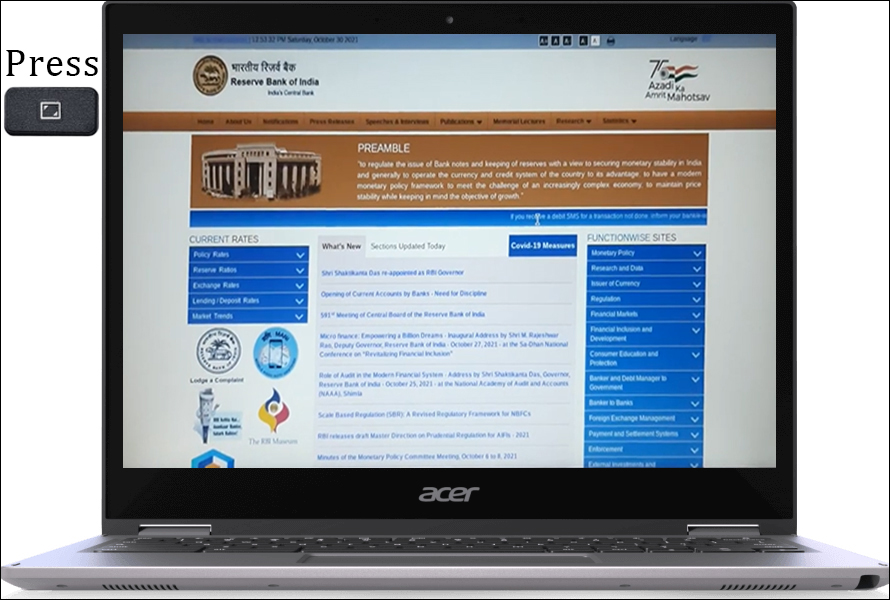
Полноэкранная комбинация клавиш Linux
Пользователи Linux могут быстро развернуть приложение, программу или игру в полноэкранном режиме, нажав F11. Всякий раз, когда вы хотите выйти из полноэкранного режима, просто нажмите ту же кнопку еще раз.
Иногда вы можете заметить, что нажали кнопку F11, но ничего не произошло. Первая мысль, которая приходит вам в голову, вероятно, это то, что кнопка перестала работать. Однако обычно это не так. А именно, не все приложения и программы имеют полноэкранный режим, и если вы сталкивались с таким, вы ничего не сможете сделать, чтобы сделать его полноэкранным.
Вы можете быстро проверить, связана ли проблема с кнопкой или приложением. Запустите программу, для которой вы уверены, что она имеет полноэкранный режим, и нажмите F11. Если это работает, вы подтвердили, что приложение не может работать в полноэкранном режиме.
Наслаждайтесь полноэкранным режимом
Если у вас много дел, сохранять концентрацию может быть очень сложно. Множество вкладок, программ, приложений и уведомлений могут отвлекать вас от задач и снижать производительность. К счастью, вы можете восстановить концентрацию, используя полноэкранный режим на своем компьютере. С помощью простого сочетания клавиш вы можете избавиться от отвлекающих факторов и сосредоточиться на том, что делаете.
Часто ли вы используете полноэкранный режим на своем компьютере? Были ли у вас когда-нибудь с этим проблемы? Расскажите нам в разделе комментариев ниже.